win10电脑系统麦克风没声音怎么设置
1、鼠标右键点击桌面上的“此电脑”在打开的菜单中点击进入“管理”;
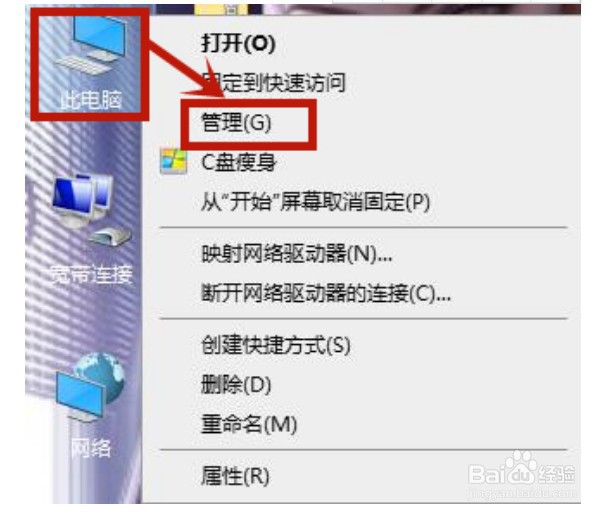
2、进入之后点击“设备管理”在右侧点击下拉“音频输入和输出”右键点击查看有没有正确识别到耳麦,要是没有识别到,检查一下设备有没有问题。
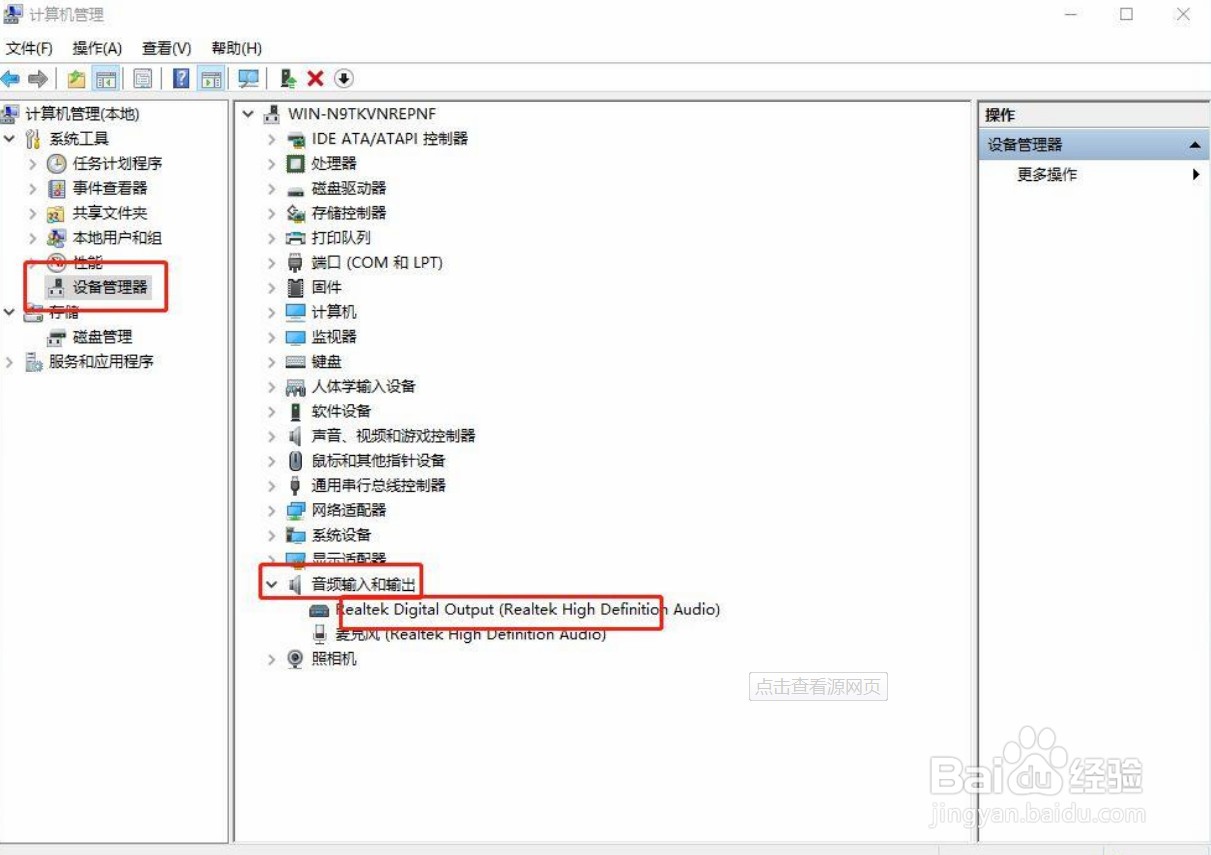
1、之后再点击桌面左下角的“开始”在打开的菜单中点击进入“设置”;
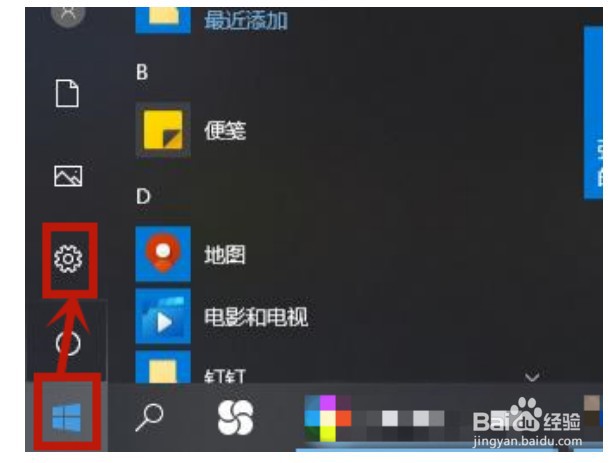
2、在页面中点击“隐私”进入;
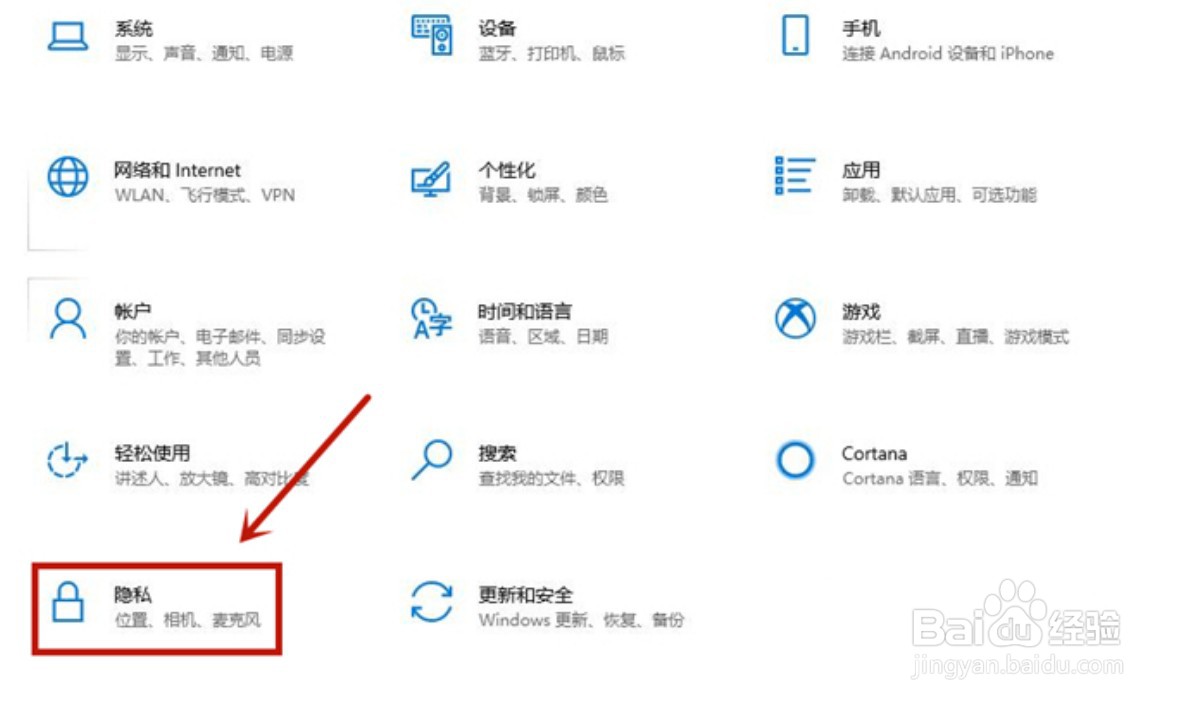
3、在页面中点击左侧的“麦克风”并确定麦克风已经打开。
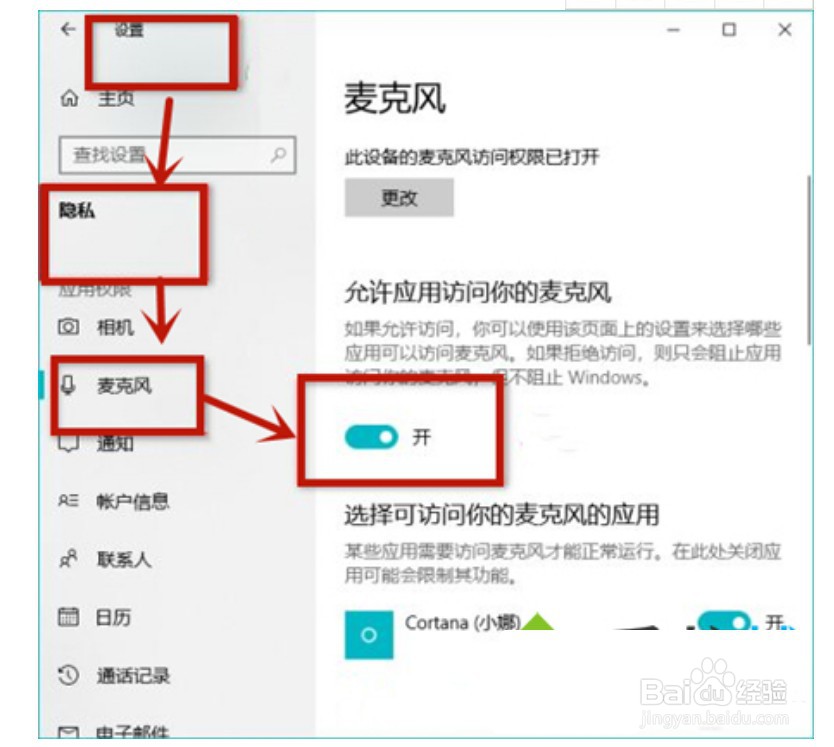
1、之后鼠标右键点击声音图标,在打开的菜单中点击进入“打开音量合成器”;
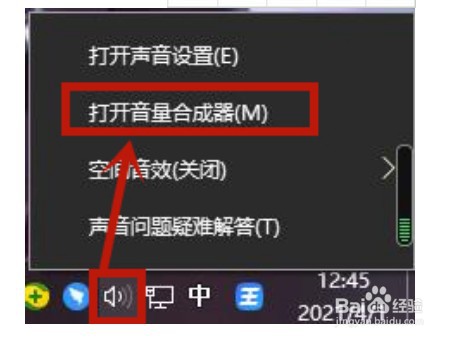
2、在页面中点击进入“系统声音”;
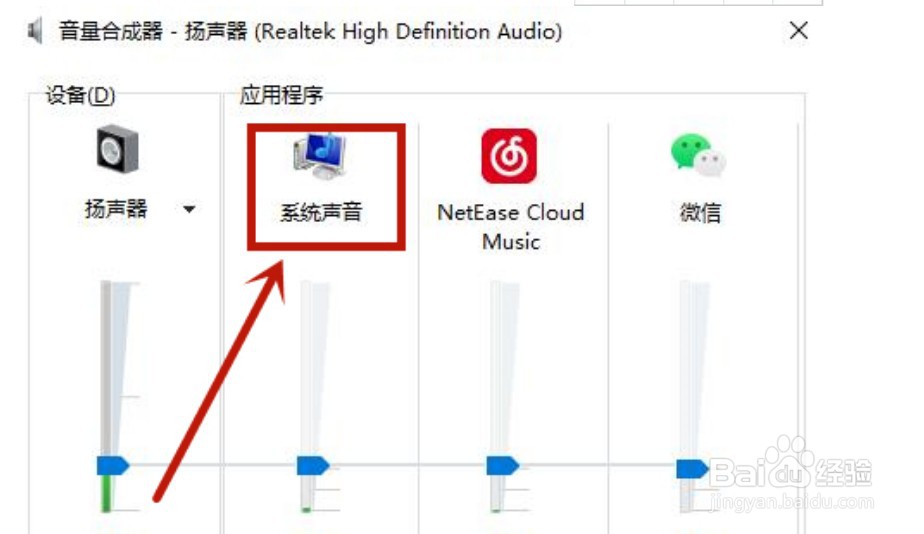
3、然后在页面中选择上方的“录制”选项,并右键下方的“麦克风”把它设置为默认设置;
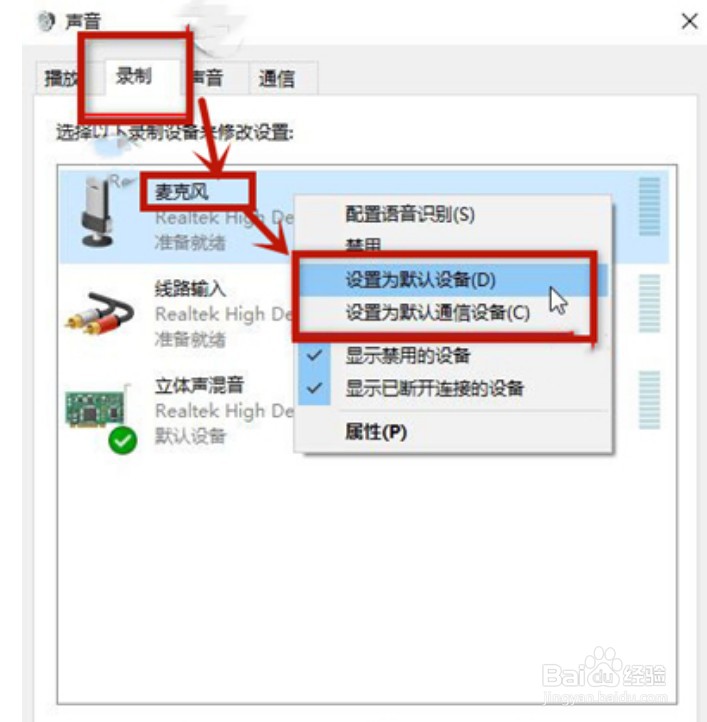
4、然后在右键点击“属性”进入;
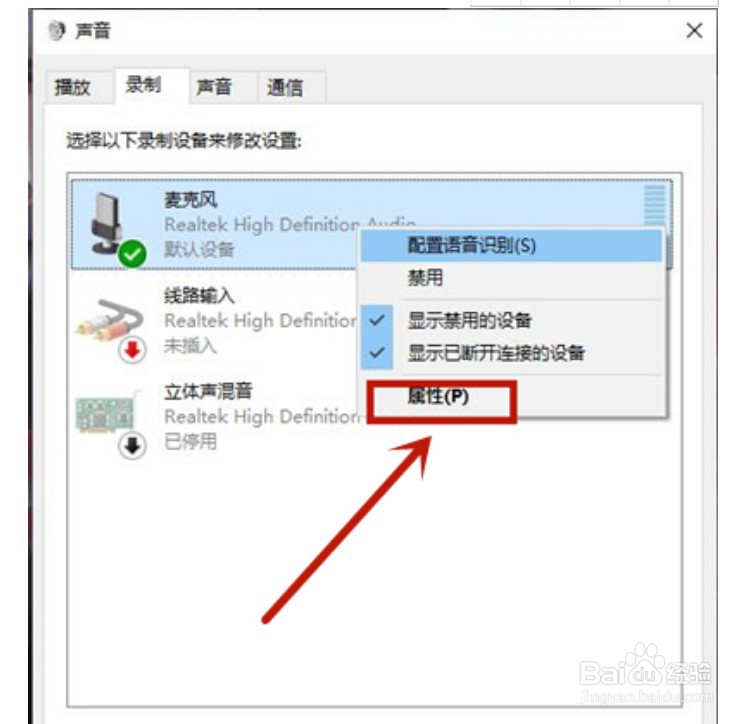
5、并在页面中选择上方的“级别”选项,然后把麦克风声音和麦克风加强都拉大,并点击“确定”,麦克风声音就正常了。
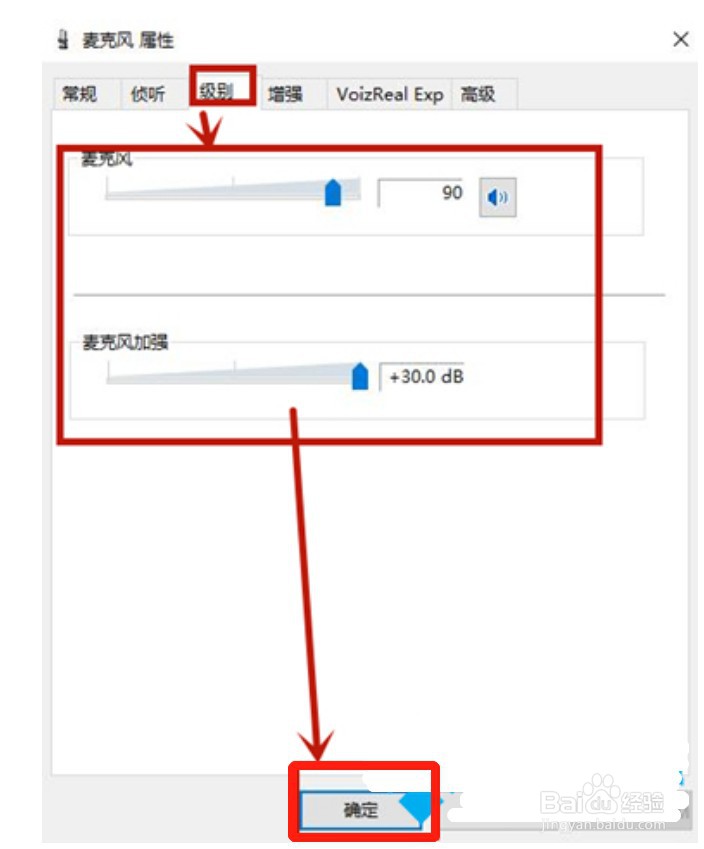
声明:本网站引用、摘录或转载内容仅供网站访问者交流或参考,不代表本站立场,如存在版权或非法内容,请联系站长删除,联系邮箱:site.kefu@qq.com。
阅读量:54
阅读量:20
阅读量:94
阅读量:35
阅读量:54